近年、高精細な映像を楽しめる4K Ultra HD Blu-rayディスクが普及し、映画を最高の画質で鑑賞したいというニーズが高まっています。しかし、4K Ultra HD Blu-rayの再生には、通常のBlu-rayとは異なるいくつかの要件があります。
この記事では、パソコンで4K Ultra HD Blu-rayディスクを再生する方法を、初心者にも分かりやすく、徹底的に解説します。
Part 1:パソコンで4K Ultra HD Blu-rayを再生する必要なもの

4K Ultra HD Blu-rayをパソコンで再生するには、いくつかのハードウェアとソフトウェアの条件を満たす必要があります。 「4K対応のBlu-rayドライブが必要?」と疑問に思う方もいるかもしれませんが、実は必ずしもそうではありません。詳しく見ていきましょう。
1.4K対応ディスプレイ
これは最も重要な要素です。4K Ultra HD Blu-rayは、3840 x 2160ピクセルの超高解像度映像です。この解像度を最大限に活かすためには、最低でも4K解像度に対応したディスプレイが必要です。
1080pディスプレイで再生した場合、4K映像は1080pにダウンコンバートされて表示されるため、本来の画質を損なってしまいます。 4Kディスプレイの購入を検討しましょう。
2.Blu-rayドライブ
4K Ultra HD Blu-rayディスクを再生するには、Blu-rayドライブが必要です。しかし、必ずしも「4K対応」のドライブである必要はありません。
多くの場合、通常のBlu-rayドライブでも、適切なソフトウェアを使用することで4K Ultra HD Blu-rayの再生が可能です。
ただし、ドライブによっては対応していない場合もありますので、お使いのドライブのマニュアルを確認するか、メーカーに問い合わせて4K Ultra HD Blu-rayディスクとの互換性を確認することをお勧めします。
互換性がない場合、4K Ultra HD Blu-rayドライブへの交換が必要になります。
3.4K Ultra HD Blu-rayディスク
これは言うまでもありません。再生したい4K Ultra HD Blu-rayディスクを用意しましょう。
4.4K Ultra HD Blu-ray再生対応ソフトウェア
これが最も重要なソフトウェアの要素です。WindowsやmacOSには、標準で4K Ultra HD Blu-rayを再生できる機能は搭載されていません。そのため、4K Ultra HD Blu-rayの再生に対応した専用のソフトウェアをインストールする必要があります。
Part 2:4K Ultra HD Blu-ray再生ソフトウェアの選び方と注意点
4K Ultra HD Blu-ray再生ソフトウェアを選ぶ際には、以下の点を考慮しましょう。
- 対応コーデック:4K Ultra HD Blu-rayは、HEVC(H.265)コーデックを使用しているため、再生ソフトウェアがHEVCに対応している必要があります。
- 安定性:再生中にエラーが発生したり、フリーズしたりするソフトウェアは避けましょう。 レビューサイトなどを参考に、安定性の高いソフトウェアを選びましょう。
- 機能:字幕表示、チャプター選択、音声切り替え、リモートコントロール機能など、必要な機能が搭載されているか確認しましょう。
- 再生したいディスクの種類:コピーガード付きディスクの再生が必要かどうか。
- 対応OS:WindowsかMacか、お持ちのPCに対応するかを確認しましょう。
- 価格:無料のものから高価なものまで、様々な価格帯のソフトウェアがあります。予算に合わせて選びましょう。
- サポート:問題が発生した場合に、適切なサポートを受けられるか確認しましょう。
Part 3:4K Ultra HD Blu-ray再生ソフト5選!無料から有料まで徹底比較
前章では、パソコンで4K Ultra HD Blu-rayを再生するためのハードウェア要件と、再生ソフトウェアの選び方のポイントについて解説しました。本章では、実際に利用できる4K Ultra HD Blu-ray再生ソフトウェアを5つ厳選し、それぞれの特徴を比較しながら詳しく紹介します。 無料ソフトから有料ソフトまで、それぞれのメリット・デメリットを理解して、最適なソフトウェアを選びましょう。
1.Leawo Blu-ray Player (完全無料な4K Ultra HD Blu-ray再生ソフト)

Leawo Blu-ray Playerは、驚くほど高機能でありながら完全に無料でご利用いただける、画期的な4K Blu-ray再生ソフトウェアです。コピーガードがかかった市販の4K Blu-rayディスクも、追加料金や複雑な設定なしでスムーズに再生できます。これは、多くの無料プレーヤーが非保護ディスクの再生に限定されている中、非常に大きなメリットです。
高精細な4K映像を、Dolby、DTS、AAC、TrueHD、DTS-HDといった高度なオーディオデコーディングテクノロジーによって、最高の音質で楽しめます。映画館さながらの臨場感あふれる視聴体験を、ご自宅のパソコンで手軽に実現できます。
さらに、Leawo Blu-ray Playerは4K Blu-ray再生だけでなく、Blu-ray、DVD、一般的なビデオファイル(MP4、MKVなど)、オーディオファイルなど、幅広いメディアフォーマットにも対応しています。つまり、これ1本で様々なエンターテイメントコンテンツを再生できる、オールインワンメディアプレーヤーなのです。
煩わしいプラグインのインストールも不要で、ダウンロードしてすぐにご利用いただけます。 直感的なインターフェースで、初心者の方でも簡単に操作できます。
- 完全無料:追加料金やサブスクリプションは一切不要です。
- コピーガード対応:市販の4K Blu-rayディスクを含む、様々なコピーガード付きディスクを再生できます。
- 高画質・高音質:4Kの高精細映像と、Dolby Atmosなど高度なオーディオ技術に対応した、最高の視聴体験を提供します。
- 多様なフォーマット対応:4K Blu-rayディスク以外にも、DVD、様々なビデオ・オーディオファイルに対応しています。
- 使いやすさ:直感的なインターフェースで、初心者でも簡単に操作できます。
- プラグイン不要:追加のソフトウェアをインストールする必要はありません。
- 特に目立ったデメリットはありません。強いて言えば、非常に高機能なため、一部の低スペックなPCでは再生がスムーズでない可能性があります。
Leawo Blu-ray Playerは、無料でありながら、有料ソフトに匹敵する高機能と使いやすさを兼ね備えた、まさに究極の4K Blu-ray再生ソフトウェアです。 今すぐダウンロードして、最高のホームシアター体験をお楽しみください!
☉ Windows/Macで4K Blu-ray/Blu-ray/DVD/ISO/4K・HD動画/音楽を無料再生。
☉ Dolby、DTS、AAC、TrueHD、DTS-HDなどの様々なオーディオコーデック
に対応し、映画館並みの映像空間を創出、最高の映像体験を提供。
☉ 字幕や音声トラックを自由に選択し、再生環境を好みに合わせてカスタマイズ。
☉ Blu-ray/DVDをリージョンフリー再生。
☉ ユーザー向けの個性的な再生コントロール。
Leawo Blu-ray Playerに関する記事:
 無料かつ安全にブルーレイを再生するならLeawo Blu-ray Player!評判と再生できない時の対処法を説明!
無料かつ安全にブルーレイを再生するならLeawo Blu-ray Player!評判と再生できない時の対処法を説明!
2.CyberLink PowerDVD Ultra(有料)
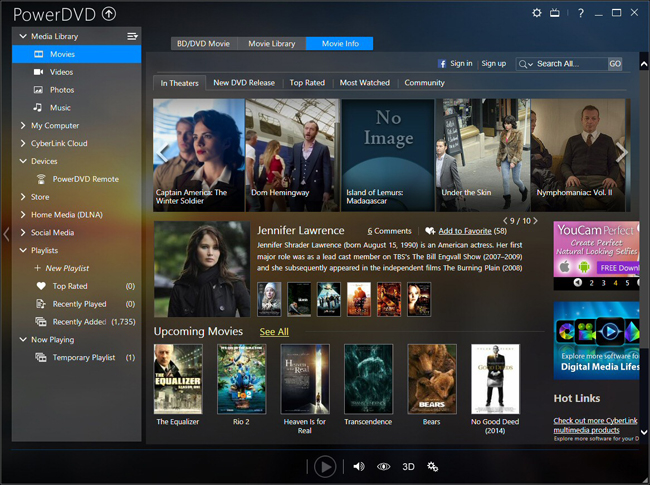
CyberLink PowerDVD Ultraは、長年に渡り高い評価を得ている、高機能なBlu-ray再生ソフトウェアです。Blu-ray、4K、3D、HDなど、幅広いフォーマットに対応しており、高画質・高音質での再生が可能です。Androidデバイスをリモコンとして使用できるPowerDVDリモート機能も搭載されています。価格は高めですが、安定性と機能の豊富さから、プロフェッショナルな用途にも適しています。
- 高画質・高音質再生:高度な映像処理技術とオーディオデコーディング技術により、細部まで鮮明な映像と臨場感あふれるサウンドを楽しめます。
- 安定性と信頼性:長年に渡り開発・改良が続けられており、安定性と信頼性が高いソフトウェアです。
- 高価格:他のソフトウェアと比較して、価格が高い点が最大のデメリットです。
- 機能が多すぎて使いこなせない可能性:初心者にとっては、豊富な機能が逆に使いにくいと感じる可能性があります。
- リソース消費が多い:高機能な分、PCのリソースを多く消費する可能性があります。
CyberLink PowerDVDに関する記事:
 CyberLink PowerDVDでBlu-ray・DVDが再生できない時の原因や対処法は?
CyberLink PowerDVDでBlu-ray・DVDが再生できない時の原因や対処法は?
3.iDeer Blu-ray Player(有料)
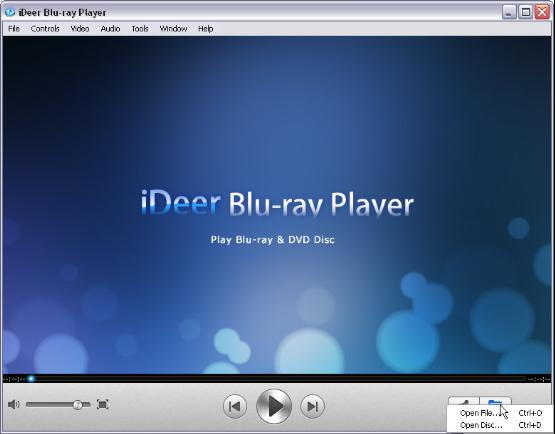
iDeer Blu-ray Playerは、Windows OSに対応したBlu-ray再生ソフトウェアです。市販のBlu-rayディスク(コピーガード付き)と非保護ディスクの両方に対応しており、ISOファイルやフォルダからの再生も可能です。MP3、AVI、WMV、WMA、MPEG、MP4など、様々なビデオ・オーディオフォーマットにも対応しています。高画質・高音質での再生を可能にし、スマートフォンにも対応している点が特徴です。
- 市販Blu-rayディスクへの対応:コピーガード付きの市販Blu-rayディスクの再生に対応しています。
- 幅広いフォーマット対応:Blu-rayディスク以外にも、様々なビデオ・オーディオファイルに対応しています。
- 安定した再生:比較的安定した再生性能を誇ります。
価格が高い:他の無料ソフトと比較すると価格が高いです。
機能がシンプル:高度な機能は少ないため、特定のニーズに対応できない可能性があります。
アップデート頻度が低い可能性:機能追加やバグ修正のアップデート頻度が低い可能性があります。
4.VLCメディアプレーヤー(無料)
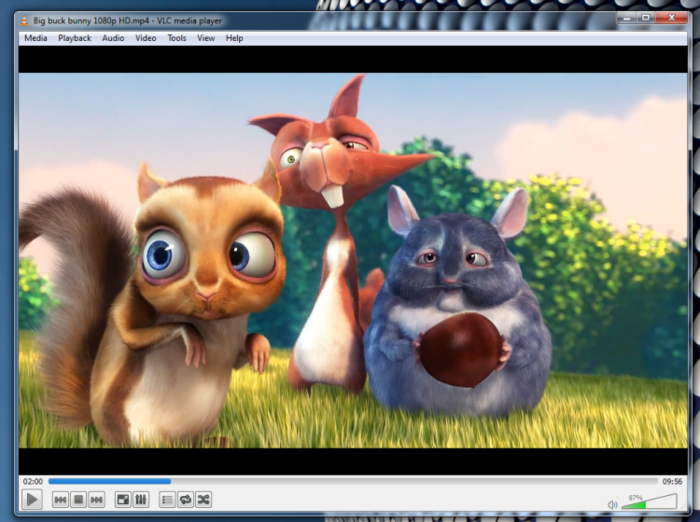
VLCメディアプレーヤーは、オープンソースの無料メディアプレーヤーとして広く知られています。MP4、MKV、AVI、FLVなどのビデオフォーマットや、MP3、WMA、M4A、AACなどのオーディオフォーマットなど、非常に多くのファイル形式に対応しています。 近年では4K、さらには8Kビデオの再生にも対応するようになり、その汎用性の高さから多くのユーザーに支持されています。MacとWindowsの両方で利用可能です。
- 完全無料:無料で利用できるオープンソースソフトウェアです。
- 圧倒的なフォーマット対応:ほぼ全てのビデオ・オーディオファイル形式に対応しています。
- クロスプラットフォーム対応:Windows、macOS、Linuxなど、様々なOSで利用できます。
- 軽量でリソース消費が少ない:PCへの負担が少なく、低スペックPCでも動作しやすいです。
- 4K Blu-rayディスクへの直接対応は限定的:ディスクドライブと適切なコーデックの組み合わせが必要な場合があり、全ての4K Blu-rayディスクの再生を保証するものではありません。コピーガード付きディスクの再生は困難です。
- インターフェースが複雑:多くの機能が搭載されているため、インターフェースが複雑で、初心者には使いにくい場合があります。
- 高度な設定が必要な場合がある:特定のファイル形式を再生する際に、高度な設定が必要になる場合があります。
VLCメディアプレーヤーに関する記事:
 【原因と対処法】VLC Media Playerでブルーレイを再生する方法
【原因と対処法】VLC Media Playerでブルーレイを再生する方法
5.5KPlayer(無料)
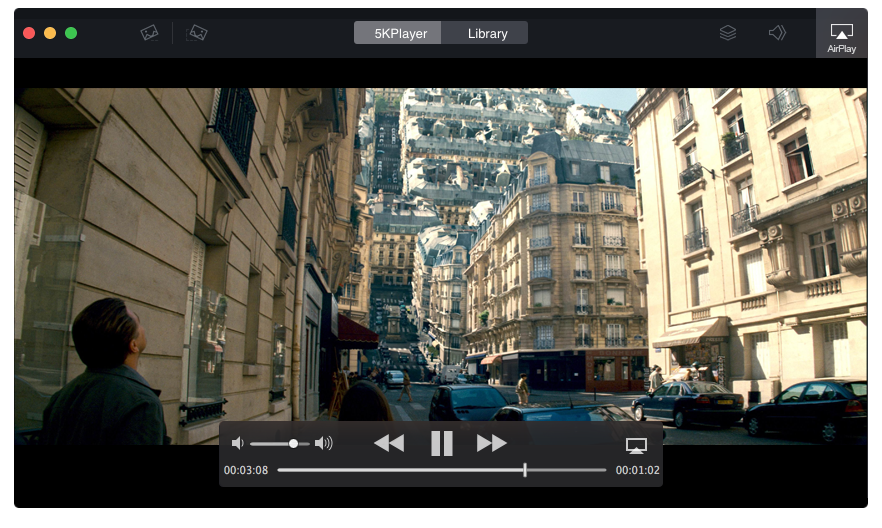
5KPlayerは、WindowsとMacに対応した無料の4K Blu-rayプレーヤーです。4K UHD (3840×2160)、HD 1080p/720p、MKV、AVIなどのビデオ形式に対応しており、360°VRビデオの再生にも対応しています。 UHDビデオ再生に加え、ダウンロードやAirPlay機能も搭載している点が特徴です。
- 無料かつ4K UHD対応:無料で4K UHDビデオを再生できます。
- ダウンロード・AirPlay機能:オンライン動画のダウンロードや、AirPlayによるストリーミング再生が可能です。
- 使いやすさ:比較的シンプルなインターフェースで、初心者でも簡単に操作できます。
- コピーガード付きディスクの再生は困難:市販の4K Blu-rayディスクの再生には対応していません。
- 機能が限定的:他のプレーヤーと比較すると、機能が限定的です。
- 安定性:まれに動作が不安定になる場合があります。
VLCメディアプレーヤーに関する記事:
 5kplayerの機能から使い方まで徹底解説!再生できない・ダウンロードできない時の対策も紹介!
5kplayerの機能から使い方まで徹底解説!再生できない・ダウンロードできない時の対策も紹介!
どのソフトウェアを選ぶかは、個々のニーズによって異なります。上記の情報を参考に、最適な4K Ultra HD Blu-ray再生ソフトウェアを選択してください。
Part 4:4K Ultra HD Blu-rayをPCで再生する方法-Leawo Blu-ray Playerを使った完全ガイド
4K Ultra HD Blu-rayディスクの圧倒的な高画質を、ご自宅のPCで楽しみたいとお考えですか?
ここでは、4K Ultra HD Blu-ray再生に必要な環境と手順を、上記で紹介した無料の高機能プレーヤー「Leawo Blu-ray Player」を使って分かりやすく解説します。他のサイトよりも詳細な情報と、スムーズな再生を実現するためのヒントを提供します。
Leawo Blu-ray Playerは、無料でありながらコピーガード付きの4K Ultra HD Blu-rayディスクの再生に対応した、非常に高性能なソフトウェアです。 他の無料プレーヤーとは異なり、高度なコーデックを必要とせず、多くのディスクを問題なく再生できます。
ダウンロードとインストール:Leawoの公式ウェブサイトからLeawo Blu-ray Playerをダウンロードし、インストールします。 インストール手順に従って進めてください。 インストールが完了したら、ソフトウェアを起動します。
☉ Windows/Macで4K Blu-ray/Blu-ray/DVD/ISO/4K・HD動画/音楽を無料再生。
☉ Dolby、DTS、AAC、TrueHD、DTS-HDなどの様々なオーディオコーデック
に対応し、映画館並みの映像空間を創出、最高の映像体験を提供。
☉ 字幕や音声トラックを自由に選択し、再生環境を好みに合わせてカスタマイズ。
☉ Blu-ray/DVDをリージョンフリー再生。
☉ ユーザー向けの個性的な再生コントロール。
初期設定 (オプション):Leawo Blu-ray Playerは、基本的には特別な設定なしで動作します。しかし、より最適な再生環境を得るために、以下の設定を確認・調整することをお勧めします。これらの設定は、再生中にメニューから変更することも可能です。
- オーディオ出力デバイス:使用するスピーカーまたはヘッドホンを選択してください。 サラウンドシステムを使用する場合は、適切な設定を選択してください。
- 字幕設定:ディスクに収録されている字幕を選択できます。 字幕を表示しない場合は、字幕をオフにしてください。
- ビデオ設定:画面サイズやアスペクト比などを調整できます。 ディスプレイの解像度に合わせて最適な設定を選択してください。
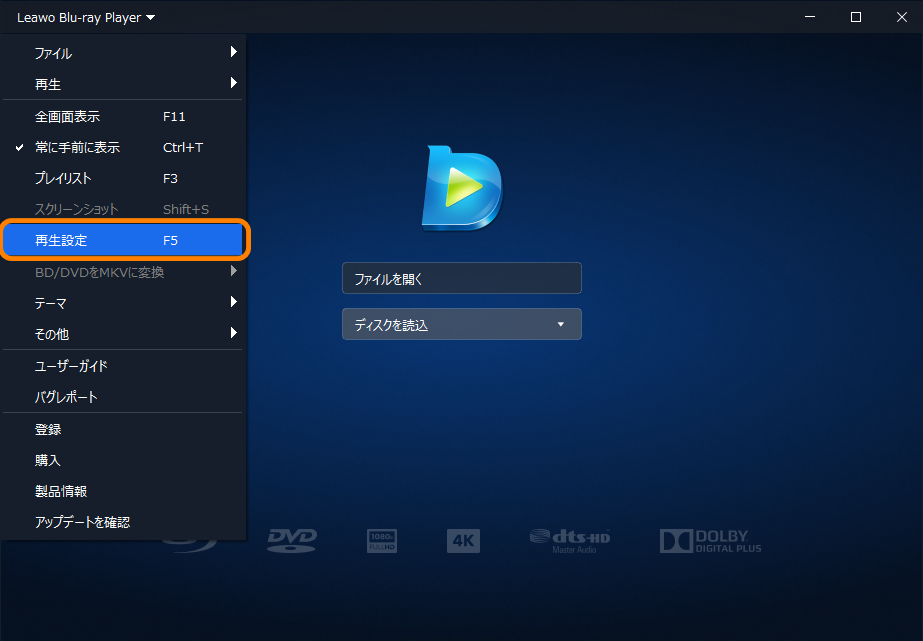
4K Ultra HD Blu-rayディスクを、PCのBlu-rayドライブに挿入します。
Leawo Blu-ray Playerを起動します。ソフトウェアが自動的にディスクを検出し、メイン画面に表示します。
ディスクのタイトルを選択し、再生ボタンをクリックします。4K Ultra HD Blu-rayの再生が開始されます。
再生中に、メニューボタンから字幕や音声、画面サイズなどの設定を変更できます。
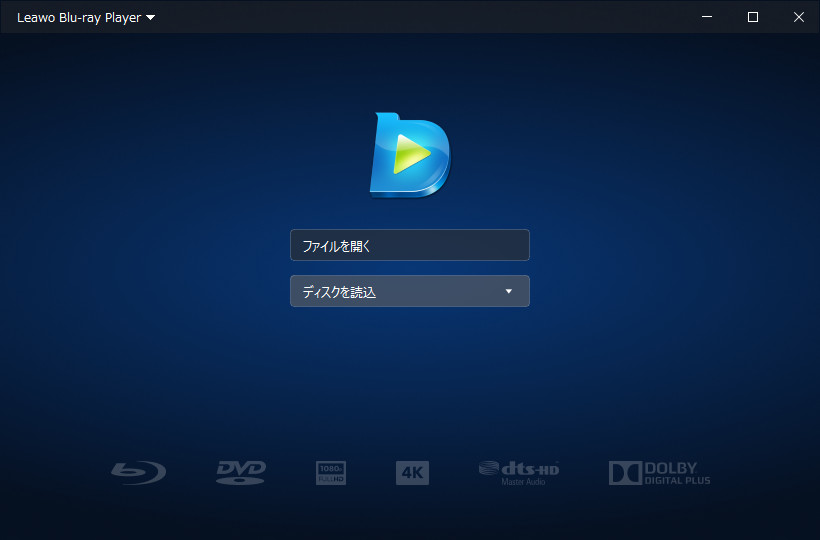
まとめ
この記事では、4K Ultra HD Blu-ray再生に必要なものから、無料の高機能プレーヤーLeawo Blu-ray Playerを使った具体的な再生手順まで、網羅的に解説しました。
まずは、あなたのPCが4K再生に対応しているかを確認しましょう。4K対応のBlu-rayドライブ、4K解像度とHDRに対応したディスプレイ、そして十分な処理能力(CPU、メモリ、GPU)が必須です。これらのハードウェアが揃っていないと、せっかくの4K映像も楽しむことができません。
ハードウェアの準備が整ったら、Leawo Blu-ray Playerの出番です。この無料ソフトは、多くのコピーガード付きディスクにも対応し、直感的な操作性で、初心者でも簡単に4K Ultra HD Blu-rayを再生できます。複雑な設定は不要で、ディスクを挿入して再生ボタンを押すだけで、鮮明な映像とクリアなサウンドの世界に没頭できます。
結論として、4K Ultra HD Blu-ray再生の成功は、適切なハードウェア環境と信頼できるソフトウェアの選択、そしてPCスペックの確認にかかっています。
この記事で紹介した情報を活用し、Leawo Blu-ray Playerの利便性と無料というメリットを最大限に活かして、自宅で映画館並みの高画質体験を実現してください。今すぐ、あなたのPCで4Kの感動を体験してみませんか?







